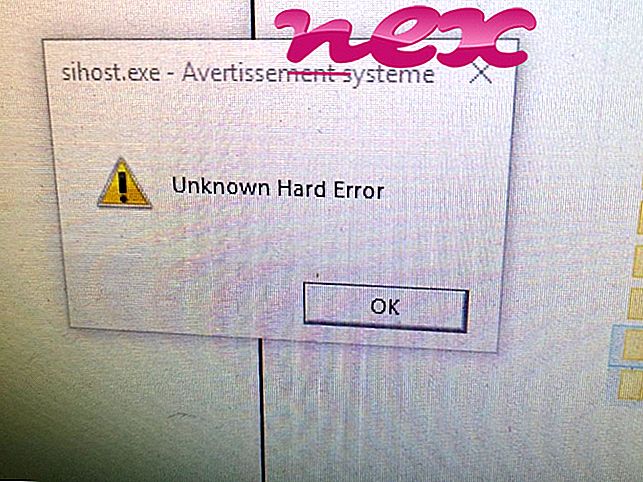Hầu hết các chương trình chống vi-rút xác định BEHelper.exe là phần mềm độc hại, chẳng hạn như McAfee xác định nó là Artemis! E88 310D199F6 hoặc Artemis! 143DECEA2420 và BitDefender xác định đó là Application.SearchProtect.BL .
Tệp BEHelper.exe là một thành phần phần mềm của Thanh công cụ Spigot của Spigot .
Thanh công cụ Spigot là một tiện ích bổ sung cho trình duyệt hiển thị quảng cáo và chuyển hướng tìm kiếm trình duyệt. BEHelper.exe là một tệp trợ giúp. Việc xóa ứng dụng này rất được khuyến khích. Thanh công cụ Spigot chuyển hướng các tìm kiếm được thực hiện thông qua thanh công cụ tới Yahoo.com. Mỗi tìm kiếm người dùng được chuyển hướng đến một trang web liên kết có liên quan trả cho Spigot lưu lượng truy cập mà họ cung cấp. Thanh công cụ ngăn các chương trình khác sửa đổi cài đặt tìm kiếm và trang chủ của trình duyệt web. Sản phẩm này thường đi kèm với các sản phẩm của bên thứ ba khác nhau.Spigot là nhà phát triển các tiện ích bổ sung và tiện ích mở rộng cho trình duyệt. Công ty cũng phát triển các ứng dụng di động và các thành phần kiếm tiền cho các nhà phát triển phần mềm. Spigot được thành lập năm 2008 tại Thung lũng Silicon, California, Hoa Kỳ. Nó có văn phòng chi nhánh ở phía đông châu Âu và trên bờ biển phía tây của Hoa Kỳ với khách hàng và đối tác trên toàn thế giới.
BEHelper là viết tắt của B rower E xtensions Helper
Diễn đàn thông tin tập tin miễn phí có thể giúp bạn tìm ra cách loại bỏ nó. Nếu bạn có thêm thông tin về tệp này, vui lòng để lại nhận xét hoặc đề xuất cho người dùng khác.
Bấm để chạy Quét virus miễn phí cho phần mềm độc hại BEHelper.exe

Quá trình được gọi là Trình tải xuống Trình cài đặt hoặc Trình mở rộng Trình duyệt Tải xuống dường như thuộc về Phần mở rộng Trình duyệt của Cloud Installer hoặc Spigot (www.spigot.com) hoặc Phần mềm Đám mây.
Mô tả: BEHelper.exe không cần thiết cho Windows và thường sẽ gây ra sự cố. Tệp BEHelper.exe nằm trong thư mục con của thư mục hồ sơ người dùng (thường là C: \ Users \ USERNAME \ AppData \ Roaming \ BrowserExtensions \ hoặc C: \ Users \ USERNAME \ Application Data \ BrowserExtensions \ ). Kích thước tệp đã biết trên Windows 10/8/7 / XP là 1.162.496 byte (15% tổng số lần xuất hiện), 1.619.240 byte và 11 biến thể khác.
Quá trình bắt đầu khi Windows khởi động (xem Khóa đăng ký: Chạy). Tệp BEHelper.exe không phải là tệp hệ thống Windows. Không có mô tả của chương trình. Chương trình không có cửa sổ hiển thị. BEHelper.exe có thể giám sát các ứng dụng. Do đó, đánh giá bảo mật kỹ thuật là 70% nguy hiểm, tuy nhiên bạn cũng nên đọc đánh giá của người dùng.
Gỡ cài đặt biến thể này: Nếu xảy ra bất kỳ sự cố nào với Tiện ích mở rộng trình duyệt hoặc Trình cài đặt Download.com, bạn cũng có thể muốn gỡ cài đặt phần mềm qua Bảng điều khiển Windows / Thêm hoặc xóa chương trình (Windows XP) hoặc Chương trình và tính năng (Windows 10/8/7) hoặc chuyển sang công ty phần mềm, Spigot, để được tư vấn.Nếu BEHelper.exe nằm trong thư mục con của "C: \ Program Files", xếp hạng bảo mật là 56% nguy hiểm . Kích thước tệp là 1.161.472 byte (33% tổng số lần xuất hiện), 1.619.240 byte, 965.584 byte, 540.656 byte hoặc 553.968 byte. Không có thông tin về tác giả của tập tin. Tệp không phải là tệp hệ thống Windows. Quá trình bắt đầu khi Windows khởi động (xem Khóa đăng ký: Chạy). Nó được chứng nhận bởi một công ty đáng tin cậy. BEHelper.exe có thể giám sát các ứng dụng.
Gỡ cài đặt biến thể này: Nếu xảy ra bất kỳ sự cố nào với Tiện ích mở rộng trình duyệt, bạn cũng có thể muốn gỡ cài đặt phần mềm qua Bảng điều khiển Windows / Thêm hoặc xóa chương trình (Windows XP) hoặc Chương trình và tính năng (Windows 10/8/7) hoặc chuyển sang phần mềm công ty, Spigot, cho lời khuyên.Quan trọng: Bạn nên kiểm tra quy trình BEHelper.exe trên PC để xem đó có phải là mối đe dọa không. Nếu Trình cài đặt Download.com đã thay đổi công cụ tìm kiếm và trang bắt đầu của trình duyệt, bạn có thể khôi phục cài đặt mặc định của trình duyệt như sau:
Đặt lại cài đặt trình duyệt mặc định cho Internet-Explorer- Trong Internet Explorer, nhấn tổ hợp phím Alt + X để mở menu Công cụ .
- Nhấp vào tùy chọn Internet .
- Nhấp vào tab Nâng cao .
- Nhấp vào nút Đặt lại ....
- Kích hoạt tùy chọn Xóa cài đặt cá nhân .
- Sao chép chrome: // settings / resetProfileSinstall vào thanh địa chỉ của trình duyệt Chrome của bạn.
- Nhấp vào Đặt lại .
- Sao chép về: hỗ trợ vào thanh địa chỉ trình duyệt Firefox của bạn.
- Nhấp vào Làm mới Firefox .
Các chương trình sau đây cũng đã được hiển thị hữu ích để phân tích sâu hơn: Trình quản lý tác vụ bảo mật kiểm tra quy trình BEHelper đang hoạt động trên máy tính của bạn và cho bạn biết rõ những gì nó đang làm. Công cụ chống phần mềm độc hại B nổi tiếng của Malwarebytes cho bạn biết nếu BEHelper.exe trên máy tính của bạn hiển thị quảng cáo gây phiền nhiễu, làm chậm nó. Loại chương trình phần mềm quảng cáo không mong muốn này không được một số phần mềm chống vi-rút coi là vi-rút và do đó không được đánh dấu để dọn dẹp.
Một máy tính sạch sẽ và gọn gàng là yêu cầu chính để tránh sự cố PC. Điều này có nghĩa là chạy quét phần mềm độc hại, dọn dẹp ổ cứng của bạn bằng 1 Cleanmgr và 2 sfc / scannow, 3 chương trình gỡ cài đặt mà bạn không còn cần nữa, kiểm tra các chương trình Autostart (sử dụng 4 msconfig) và bật Cập nhật tự động 5 của Windows. Luôn nhớ thực hiện sao lưu định kỳ hoặc ít nhất là để đặt điểm khôi phục.
Nếu bạn gặp sự cố thực tế, hãy thử nhớ lại điều cuối cùng bạn đã làm hoặc điều cuối cùng bạn đã cài đặt trước khi sự cố xuất hiện lần đầu tiên. Sử dụng lệnh 6 resmon để xác định các quy trình gây ra sự cố của bạn. Ngay cả đối với các sự cố nghiêm trọng, thay vì cài đặt lại Windows, bạn vẫn nên sửa chữa cài đặt của mình hoặc, đối với Windows 8 và các phiên bản mới hơn, thực hiện lệnh 7 DISM.exe / Trực tuyến / Cleanup-image / Restorehealth. Điều này cho phép bạn sửa chữa hệ điều hành mà không mất dữ liệu.
imdsksvc.exe dashlanei.dll windowssupportdll32.dll BEHelper.exe mascemngr.exe ping.exe mcsacore.exe ehtray.exe dts.exe speedfan.exe avira.systray.exe